Erweiterung durchführen
 Änderungen vorschlagen
Änderungen vorschlagen


Wenn die Erweiterung durchgeführt wird, werden die neuen Grid-Nodes zu Ihrer bestehenden StorageGRID Implementierung hinzugefügt.
-
Sie sind mit einem bei Grid Manager angemeldet Unterstützter Webbrowser.
-
Sie haben die Berechtigung Wartung oder Stammzugriff.
-
Sie haben die Provisionierungs-Passphrase.
-
Sie haben alle Grid-Nodes implementiert, die in dieser Erweiterung hinzugefügt werden.
-
Beim Hinzufügen von Speicherknoten haben Sie bestätigt, dass alle Datenreparaturvorgänge im Rahmen einer Wiederherstellung abgeschlossen sind. Siehe Prüfen Sie die Reparatur von Daten.
-
Wenn Sie einen neuen Standort hinzufügen, müssen Sie ILM-Regeln prüfen und aktualisieren, bevor Sie die Erweiterung starten, um sicherzustellen, dass Objektkopien erst nach Abschluss der Erweiterung auf dem neuen Standort gespeichert werden. Wenn eine Regel beispielsweise den Standard-Speicherpool (Alle Speicherknoten) verwendet, müssen Sie einen neuen Speicherpool erstellen, der nur die vorhandenen Speicherknoten enthält, und die ILM-Regel aktualisieren, um den neuen Speicherpool zu verwenden. Andernfalls werden Objekte auf den neuen Standort kopiert, sobald der erste Node an diesem Standort aktiv ist. Siehe Anweisungen für Objektmanagement mit ILM.
Während der Erweiterung umfasst die folgenden Phasen:
-
Sie konfigurieren die Erweiterung, indem Sie angeben, ob Sie neue Grid-Nodes oder einen neuen Standort hinzufügen und die Grid-Nodes genehmigen, die Sie hinzufügen möchten.
-
Sie starten die Erweiterung.
-
Während der Erweiterungsprozess ausgeführt wird, laden Sie eine neue Wiederherstellungspaket-Datei herunter.
-
Sie überwachen den Status der Gitterkonfigurationsstufen, die automatisch ausgeführt werden. Die Anzahl der Stufen hängt davon ab, welche Typen von Grid-Nodes hinzugefügt werden und ob ein neuer Standort hinzugefügt wird.
Einige Phasen benötigen möglicherweise viel Zeit, um auf einem großen Raster zu laufen. Das Streaming von Cassandra auf einen neuen Storage-Node kann beispielsweise nur wenige Minuten dauern, wenn die Cassandra-Datenbank leer ist. Wenn die Cassandra-Datenbank jedoch eine große Menge an Objekt-Metadaten enthält, kann diese Phase mehrere Stunden oder länger dauern. Starten Sie keine Storage-Nodes entweder während der Phasen „erweitern des Cassandra-Clusters“ oder „Starten von Cassandra und Streaming-Daten“ neu.
-
Wählen Sie WARTUNG Aufgaben Erweiterung.
Die Seite Rastererweiterung wird angezeigt. Im Abschnitt Ausstehende Knoten werden alle Knoten aufgeführt, die hinzugefügt werden können.
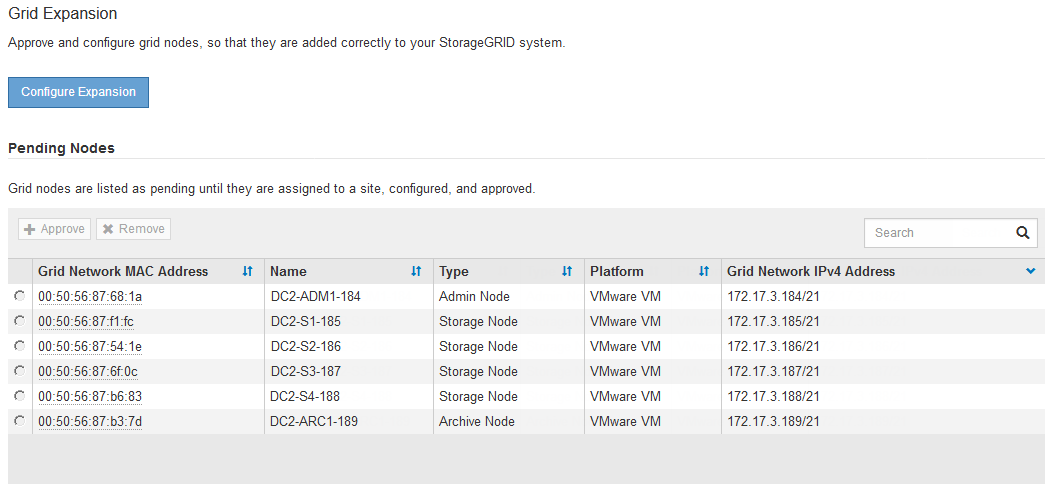
-
Wählen Sie Erweiterung Konfigurieren.
Das Dialogfeld Standortauswahl wird angezeigt.
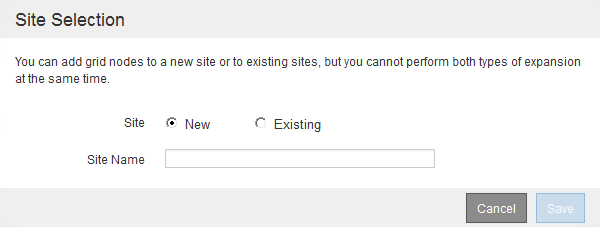
-
Wählen Sie den Erweiterungstyp aus, den Sie starten:
-
Wenn Sie eine neue Site hinzufügen, wählen Sie Neu, und geben Sie den Namen der neuen Site ein.
-
Wenn Sie einem vorhandenen Standort Rasterknoten hinzufügen, wählen Sie vorhandene.
-
-
Wählen Sie Speichern.
-
Überprüfen Sie die Liste Ausstehende Knoten und vergewissern Sie sich, dass alle von Ihnen bereitgestellten Grid-Knoten angezeigt werden.
Bei Bedarf können Sie den Cursor über die Grid Network MAC Address eines Knotens bewegen, um Details zu diesem Knoten anzuzeigen.
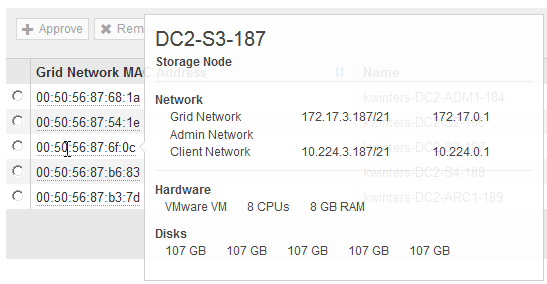
Wenn ein Grid-Node fehlt, bestätigen Sie, dass er erfolgreich bereitgestellt wurde. -
Genehmigen Sie in der Liste der ausstehenden Knoten die Grid-Knoten für diese Erweiterung.
-
Aktivieren Sie das Optionsfeld neben dem ersten ausstehenden Rasterknoten, den Sie genehmigen möchten.
-
Wählen Sie Genehmigen.
Das Konfigurationsformular für den Grid-Node wird angezeigt.
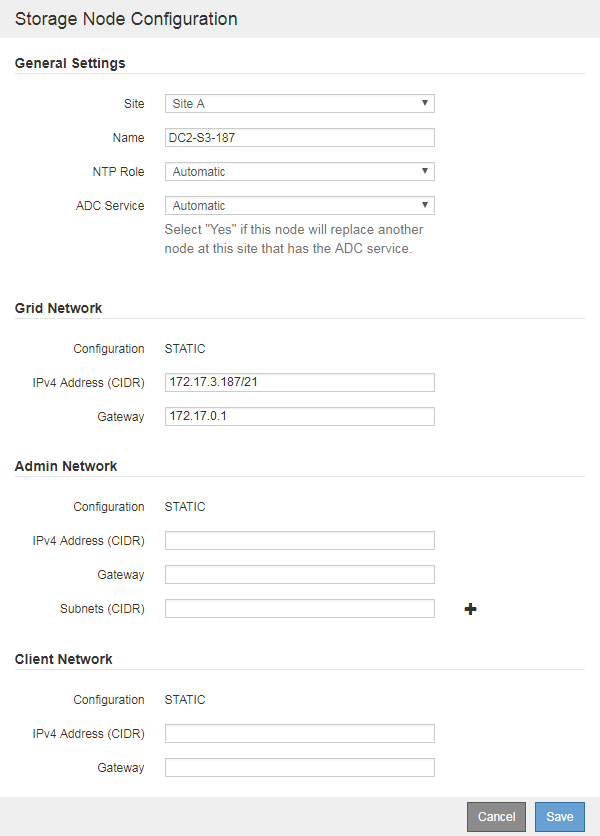
-
Ändern Sie bei Bedarf die allgemeinen Einstellungen:
-
Standort: Der Name des Standorts, dem der Grid-Node zugeordnet ist. Wenn Sie mehrere Nodes hinzufügen, vergewissern Sie sich, dass Sie für jeden Node den korrekten Standort auswählen. Wenn Sie einen neuen Standort hinzufügen, werden alle Nodes zum neuen Standort hinzugefügt.
-
Name: Der Hostname, der dem Knoten zugewiesen wird, und der Name, der im Grid Manager angezeigt wird.
-
NTP-Rolle: Die NTP-Rolle (Network Time Protocol) des Grid-Knotens. Die Optionen sind Automatic, Primary und Client. Bei Auswahl von automatisch wird die primäre Rolle Administratorknoten, Speicherknoten mit ADC-Diensten, Gateway-Nodes und beliebigen Grid-Nodes mit nicht statischen IP-Adressen zugewiesen. Allen anderen Grid-Nodes wird die Client-Rolle zugewiesen.
Weisen Sie die primäre NTP-Rolle mindestens zwei Nodes an jedem Standort zu. Dadurch erhalten Sie redundanten Zugriff auf externe Zeitquellen. -
ADC Service (nur Speicherknoten): Ob dieser Speicherknoten den Dienst Administrative Domain Controller (ADC) ausführen wird. Der ADC-Dienst verfolgt den Standort und die Verfügbarkeit von Grid-Services. Mindestens drei Storage-Nodes an jedem Standort müssen den ADC-Service enthalten. Der ADC-Dienst kann nicht einem Node hinzugefügt werden, nachdem er bereitgestellt wurde.
-
Wenn Sie diesen Knoten hinzufügen, um einen Speicherknoten zu ersetzen, wählen Sie Ja aus, wenn der Knoten, den Sie ersetzen, den ADC-Dienst enthält. Da ein Storage-Node nicht stillgelegt werden kann, wenn zu wenige ADC-Dienste verbleiben, wird sichergestellt, dass ein neuer ADC-Service verfügbar ist, bevor der alte Service entfernt wird.
-
Wählen Sie andernfalls automatisch aus, damit das System feststellen kann, ob dieser Knoten den ADC-Dienst erfordert. Erfahren Sie mehr über das ADC-Quorum Hier.
-
-
-
Ändern Sie bei Bedarf die Einstellungen für das Grid-Netzwerk, das Admin-Netzwerk und das Client-Netzwerk.
-
IPv4-Adresse (CIDR): Die CIDR-Netzwerkadresse für die Netzwerkschnittstelle. Beispiel: 172.16.10.100/24
-
Gateway: Das Standard-Gateway des Grid-Knotens. Beispiel: 172.16.10.1
-
Subnetze (CIDR): Ein oder mehrere Unternetzwerke für das Admin-Netzwerk.
-
-
Wählen Sie Speichern.
Der genehmigte Grid-Node wird in die Liste der genehmigten Nodes verschoben.
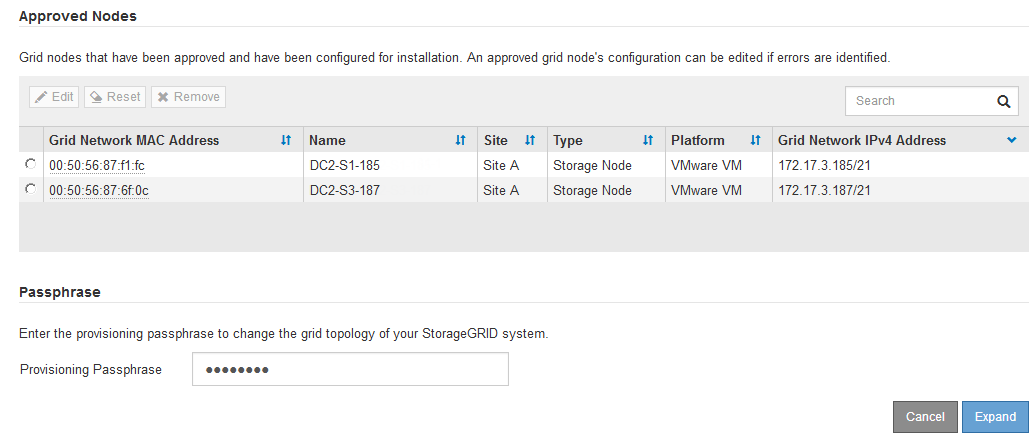
-
Um die Eigenschaften eines genehmigten Grid-Knotens zu ändern, wählen Sie das entsprechende Optionsfeld aus, und wählen Sie Bearbeiten.
-
Um einen genehmigten Rasterknoten zurück in die Liste ausstehender Knoten zu verschieben, wählen Sie dessen Optionsfeld aus und wählen Sie Zurücksetzen.
-
Um einen genehmigten Grid-Node dauerhaft zu entfernen, schalten Sie den Node aus. Wählen Sie dann das entsprechende Optionsfeld aus, und wählen Sie Entfernen.
-
-
Wiederholen Sie diese Schritte für jeden ausstehenden Rasterknoten, den Sie genehmigen möchten.
Wenn möglich, sollten Sie alle ausstehenden Grid-Notizen genehmigen und eine einzelne Erweiterung durchführen. Wenn Sie mehrere kleine Erweiterungen durchführen, ist mehr Zeit erforderlich.
-
-
Wenn Sie alle Grid-Nodes genehmigt haben, geben Sie die Provisioning-Passphrase ein, und wählen Sie Expand.
Nach einigen Minuten wird diese Seite aktualisiert, um den Status des Erweiterungsverfahrens anzuzeigen. Wenn Aufgaben ausgeführt werden, die sich auf einzelne Grid-Nodes auswirken, enthält der Abschnitt Status des Grid-Knotens den aktuellen Status für jeden Grid-Node.
Während dieses Prozesses zeigt das Installationsprogramm für StorageGRID-Geräte, dass die Installation von Phase 3 auf Stufe 4 verschoben wird, und schließt die Installation ab. Wenn Phase 4 abgeschlossen ist, wird der Controller neu gestartet. 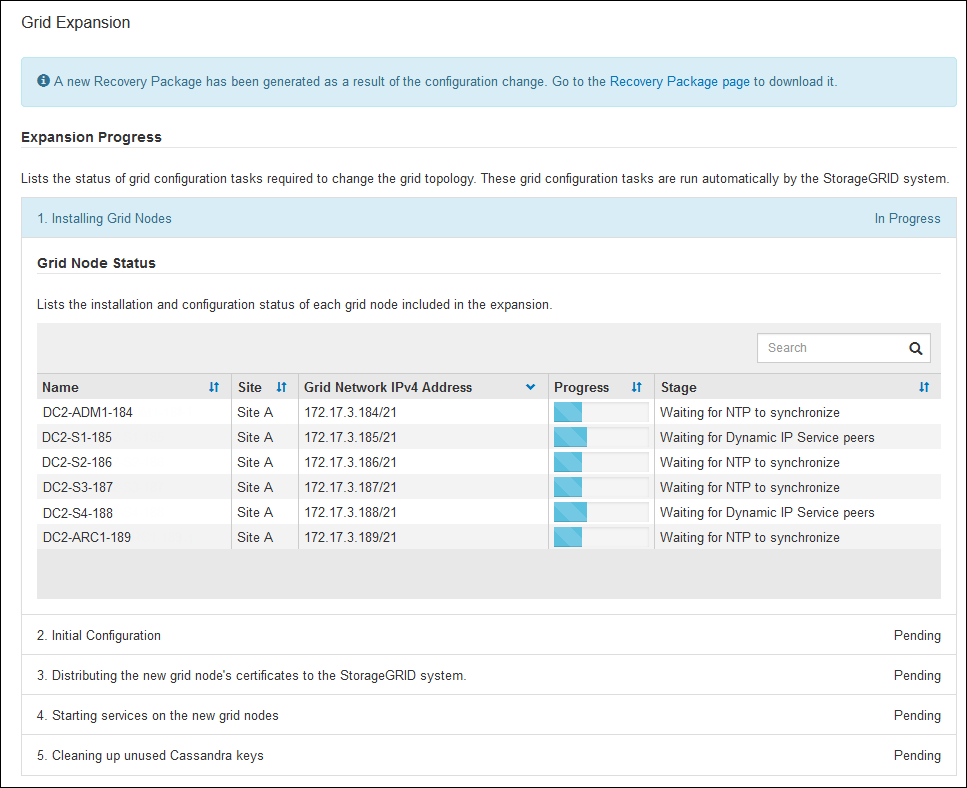
Eine Standorterweiterung umfasst eine zusätzliche Aufgabe zur Konfiguration von Cassandra für den neuen Standort. -
Sobald der Link Download Recovery Package angezeigt wird, laden Sie die Recovery Package Datei herunter.
Sie müssen eine aktualisierte Kopie der Wiederherstellungspaket-Datei so schnell wie möglich herunterladen, nachdem Grid-Topologieänderungen am StorageGRID-System vorgenommen wurden. Die Recovery Package-Datei ermöglicht es Ihnen, das System wiederherzustellen, wenn ein Fehler auftritt.
-
Wählen Sie den Download-Link aus.
-
Geben Sie die Provisionierungs-Passphrase ein, und wählen Sie Download starten.
-
Wenn der Download abgeschlossen ist, öffnen Sie das
.zipDatei und bestätigen Sie, dass es ein enthältgpt-backupVerzeichnis und A_SAID.zipDatei: Dann extrahieren Sie den_SAID.zipWechseln Sie zur Datei/GID*_REV*Telefonbuch und bestätigen Sie, dass Sie das öffnen könnenpasswords.txtDatei: -
Kopieren Sie die heruntergeladene Recovery Package-Datei (.zip) in zwei sichere und separate Speicherorte.
Die Recovery Package-Datei muss gesichert sein, weil sie Verschlüsselungsschlüssel und Passwörter enthält, die zum Abrufen von Daten vom StorageGRID-System verwendet werden können.
-
-
Befolgen Sie die Anweisungen zum Hinzufügen eines Speicherknoten zu einem vorhandenen Standort oder Hinzufügen eines neuen Standorts.
Wenn Sie einen oder mehrere Speicherknoten zu einem bestehenden Standort hinzufügen, überwachen Sie den Fortschritt der Phase „Starten von Cassandra und Streamen von Daten“, indem Sie den in der Statusmeldung angezeigten Prozentsatz überprüfen.
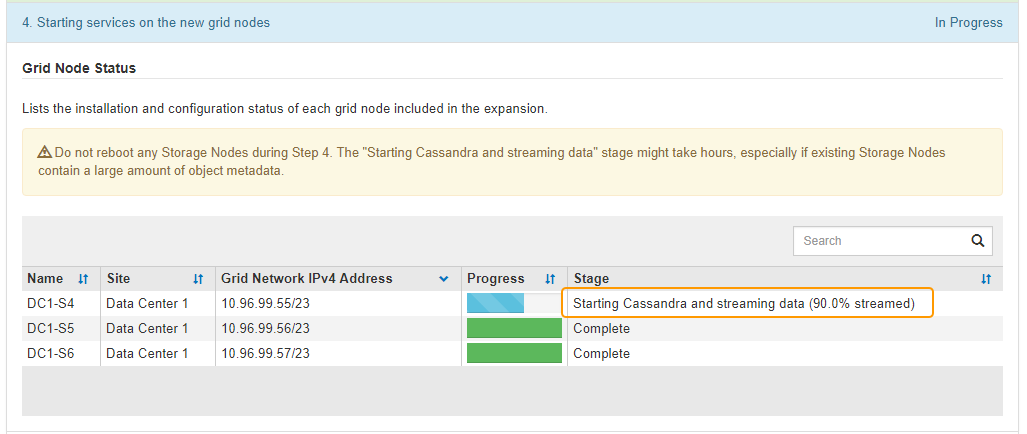
Dieser Prozentsatz schätzt, wie vollständig der Cassandra-Streaming-Vorgang ist, basierend auf der Gesamtmenge der verfügbaren Cassandra-Daten und der bereits auf den neuen Node geschriebenen Menge.

|
Starten Sie keine Storage-Nodes entweder während der Phasen „Erweiterung des Cassandra-Clusters“ oder „Starten von Cassandra und Streaming-Daten“ neu. Diese Phasen dauern möglicherweise für jeden neuen Storage Node viele Stunden, insbesondere dann, wenn vorhandene Storage-Nodes eine große Menge an Objekt-Metadaten enthalten. |
Wenn Sie einen neuen Standort hinzufügen, verwenden Sie nodetool status Den Fortschritt des Cassandra-Streamings zu überwachen und zu sehen, wie viele Metadaten während der Phase „Erweiterung des Cassandra-Clusters“ auf den neuen Standort kopiert wurden. Die gesamte Datenlast am neuen Standort sollte sich innerhalb von etwa 20 % der Gesamtmenge eines aktuellen Standorts befinden.

|
Starten Sie keine Storage-Nodes entweder während der Phasen „Erweiterung des Cassandra-Clusters“ oder „Starten von Cassandra und Streaming-Daten“ neu. Diese Phasen dauern möglicherweise für jeden neuen Storage Node viele Stunden, insbesondere dann, wenn vorhandene Storage-Nodes eine große Menge an Objekt-Metadaten enthalten. |
-
Fahren Sie mit der Überwachung der Erweiterung fort, bis alle Aufgaben abgeschlossen sind und die Schaltfläche Erweiterung konfigurieren erneut angezeigt wird.
Je nachdem, welche Typen von Grid-Nodes Sie hinzugefügt haben, müssen Sie zusätzliche Integrations- und Konfigurationsschritte durchführen. Siehe Konfiguration Schritte nach Erweiterung.



